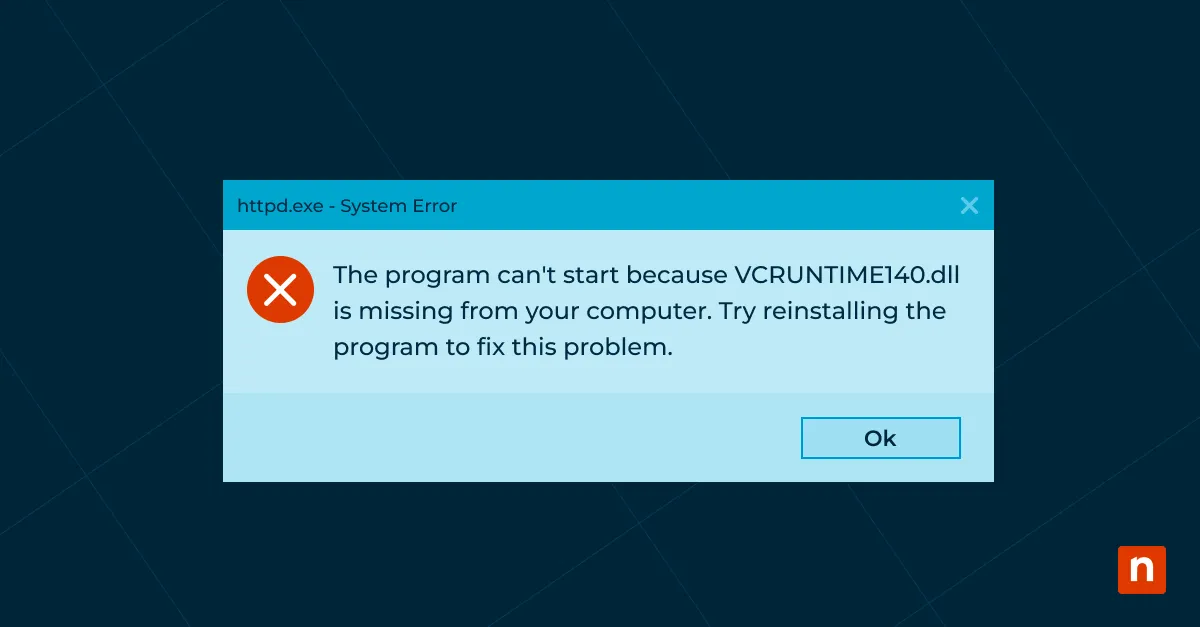Возможно, вы столкнулись с различными ошибками при использовании устройства Windows. Одна из ошибок, которая может расстраивать, — это ошибка «vcruntime140.dll не найден», которая обычно появляется при попытке открыть программу или игру, использующую файл vcruntime140.dll.
Файлы DLL и ошибки DLL в Windows
DLL означает Dynamic Link Library, содержащую код и данные, которые несколько программ могут использовать одновременно. Файлы DLL играют особую роль в операционной системе Windows, делая программы более эффективными и уменьшая избыточность, позволяя программам совместно использовать ресурсы. Когда файлы DLL поддерживают такие устройства, как принтеры или сканеры, они называются драйверами устройств.
Для запуска некоторых исполняемых файлов программ требуются определенные библиотеки DLL. Если возникла проблема с необходимым файлом DLL, вы увидите сообщение об ошибке, например «vcruntime140.dll не найден».
Что такое vcruntime140.dll?
Файл vcruntime140.dll является частью распространяемого пакета Microsoft Visual C++ — программы-компилятора, которая устанавливает библиотеки времени выполнения Microsoft C и C++ (MSVC). Распространяемый пакет содержит важные функции, которые необходимы для правильной работы многих приложений и игр Windows. Прежде чем устанавливать приложения, использующие эти библиотеки, в вашей системе должен быть установлен пакет.
Почему vcruntime140.dll не работает?
Ошибка «vcruntime140.dll не найдена» означает, что Windows не может получить доступ к файлу DLL по одной из нескольких возможных причин. Некоторые распространенные причины этой ошибки включают в себя:
- Файл отсутствует или поврежден. Файл vcruntime140.dll может отсутствовать или быть поврежден, что не позволяет программам получить к нему доступ.
- Неправильная установка. Если распространяемый пакет Visual C++ установлен неправильно, это может привести к проблемам с загрузкой vcruntime140.dll.
- Устаревший пакет Windows или распространяемый пакет. Если ваша операционная система Windows или распространяемый пакет Visual C++ не обновлены, это может вызвать проблемы совместимости с файлом vcruntime140.dll.
- Проблемы с реестром Windows. Неверные или неправильные записи реестра могут вызвать ошибки.
Как исправить ошибку «vcruntime140.dll не найден» в Windows 11
Теперь, когда вы знаете о файле vcruntime140.dll, вы можете задаться вопросом: как исправить ошибку отсутствия DLL? Взгляните на эти пять способов исправить ошибку «vcruntime140 отсутствует» и другие проблемы с файлами DLL в вашей системе Windows 11.
Способ 1: использование проверки системных файлов (SFC)
Проверка системных файлов — это встроенная утилита Windows. Сканирование SFC помогает сканировать и восстанавливать поврежденные системные файлы в Windows 11. Выполните следующие действия, чтобы выполнить сканирование SFC и исправить ошибку «vcruntime140.dll не найден»:
- Нажмите клавишу Windows на клавиатуре и введите «Командная строка».
- Щелкните правой кнопкой мыши командную строку и выберите «Запуск от имени администратора».
- В окне командной строки введите следующую команду: sfc /scannow.
- Нажмите Enter и дождитесь завершения сканирования.
Запуск сканирования SFC автоматически восстанавливает все поврежденные системные файлы Windows, включая файл vcruntime140.dll.
Способ 2. Переустановка распространяемого компонента Visual C++
Другой способ решить проблемы vcruntime140.dll — переустановить распространяемый пакет Microsoft Visual C++. Вот как вы можете это сделать:
- Откройте веб-браузер и найдите «Распространяемая загрузка Microsoft Visual C++» на официальном сайте Microsoft.
- Выберите и загрузите последнюю версию распространяемого пакета Visual C++, соответствующую архитектуре вашей системы (32- или 64-разрядной).
- После завершения загрузки запустите установщик и следуйте инструкциям на экране, чтобы переустановить пакет.
- После завершения установки перезагрузите компьютер и проверьте, устранена ли ошибка «vcruntime140.dll не найдена».
Способ 3: регистрация файла vcruntime140.dll вручную
Если файл vcruntime140.dll присутствует в вашей системе, но не зарегистрирован правильно, регистрация файла вручную может исправить ошибку. Чтобы зарегистрировать файл, выполните следующие действия:
- Нажмите клавишу Windows и введите «Командная строка».
- Щелкните правой кнопкой мыши командную строку и выберите «Запуск от имени администратора».
- В окне командной строки введите следующую команду: regsvr32 vcruntime140.dll.
- Нажмите Enter, дождитесь завершения процесса, затем убедитесь, что вы видите подтверждающее сообщение, указывающее, что файл был успешно зарегистрирован.
- Перезагрузите компьютер и проверьте, устранена ли ошибка.
Способ 4. Запуск сканирования DISM
Обслуживание образов развертывания и управление ими (DISM) — еще одна утилита Windows, которая может помочь исправить поврежденные системные файлы. Чтобы запустить сканирование DISM и устранить ошибку «vcruntime140.dll не найден», выполните следующие действия:
- Выберите ключ Windows и введите «Командная строка».
- Щелкните правой кнопкой мыши командную строку и выберите «Запуск от имени администратора».
- Введите следующую команду: DISM/Online/Cleanup-Image/RestoreHealth.
- Нажмите Enter и дождитесь завершения сканирования. DISM проверит систему на наличие повреждений и автоматически устранит все обнаруженные проблемы.
- После сканирования перезагрузите компьютер и проверьте, устранена ли ошибка.
Способ 5: Обновление Windows
Устаревшая операционная система Windows может иметь несколько проблем, включая проблемы совместимости с файлами DLL. Устраните ошибку «vcruntime140.dll не найден» и убедитесь, что ваша система обновлена, выполнив следующие действия:
- Нажмите клавишу Windows и откройте приложение «Настройки».
- Перейдите в «Обновление и безопасность» и выберите «Центр обновления Windows» на левой боковой панели.
- Нажмите кнопку «Проверить наличие обновлений» и подождите, пока Windows проверит наличие доступных обновлений.
- Если обнаружены какие-либо обновления, нажмите «Установить», чтобы загрузить и установить их.
- После установки обновлений перезагрузите компьютер и проверьте, устранена ли ошибка.
Превентивные меры, позволяющие избежать ошибки «vcruntime140.dll not found» в будущем.
Существует несколько мер, которые вы можете предпринять, чтобы предотвратить ошибку «vcruntime140.dll не найден» и другие системные проблемы в будущем:
- Поддерживайте актуальность своей системы, регулярно проверяя наличие обновлений для вашей операционной системы Windows и распространяемого пакета Microsoft Visual C++. Это гарантирует, что у вас установлена последняя версия файла vcruntime140.dll для совместимости и устранения любых известных проблем.
- Используйте надежные источники программного обеспечения при установке новых программ или игр. Загружайте приложения из надежных источников, чтобы свести к минимуму риск повреждения или отсутствия файлов DLL.
- Выполняйте регулярное обслуживание системы. Запустите сканирование системы, такое как сканирование SFC и сканирование DISM, чтобы выявить и устранить любые проблемы с системными файлами, прежде чем они вызовут ошибки.
Как исправить ошибку отсутствия DLL
Если вы разрабатываете приложения, использующие инструменты Microsoft C или C++, или запускаете приложения, созданные на их основе, вам понадобится распространяемый пакет Microsoft Visual C++. Файл vcruntime140.dll является частью распространяемого пакета и может вызвать проблемы, если файл будет поврежден или удален.
Хотите знать, как исправить ошибку отсутствия DLL? Системные ошибки могут доставлять неприятности, но вы можете их исправить, воспользовавшись приведенными выше инструкциями о том, как исправить ошибку «vcruntime140 отсутствует» в вашей системе Windows 11. Внимательно следуйте инструкциям и выполните необходимое сканирование и переустановку, чтобы обеспечить плавное разрешение. Принимая профилактические меры и постоянно обновляя свою систему, вы можете снизить вероятность возникновения подобных ошибок DLL в будущем.